Перед разбором следующих инструкций обратим ваше внимание на то, что DAT-файлы могут быть самыми разными, поскольку часто встречаются в системных папках, используются как объекты с настройками для игр или программ либо же созданы в узконаправленных видеоредакторах. Чаще всего это именно запрограммированные бинарным кодом файлы, определяющие конфигурацию той или иной программы. Именно о таком типе объектов и пойдет речь далее, а для их открытия будут использоваться текстовые редакторы разных направленностей.
Способ 1: «Блокнот»
Содержимое некоторых файлов формата DAT можно просмотреть без использования сторонних инструментов, обратившись исключительно к стандартному текстовому редактору под названием «Блокнот». Есть определенные особенности его использования: он не всегда корректно распознает кодировку в файле и может отобразить набор символов вместо кода.
- Для проверки этого метода сначала понадобится запустить сам «Блокнот». Для этого откройте «Пуск» и отыщите его через поиск.
- По умолчанию будет открыт пустой лист, поэтому придется перейти к выбору файла для просмотра. Разверните меню «Файл», из которого выберите пункт «Открыть».
- Отобразится окно «Проводника», в котором понадобится установить параметр фильтрации «Все файлы (*.*)», чтобы отобразить в списке все доступные объекты, а не только текстовые документы.
- Отыщите по расположению того самого DAT-файла и кликните по нему дважды левой кнопкой мыши, чтобы подтвердить выбор.
- Как уже было сказано выше, «Блокнот» не всегда корректно отображает кодировку. Вы можете проверить содержимое, а также просмотреть, какая кодировка текста установлена сейчас. Возможно, вам подойдет конвертирование кодировки через онлайн-сервисы, однако в случае появления подобных проблем мы рекомендуем обратить внимание на текстовые редакторы с поддержкой кода, о которых пойдет речь ниже.
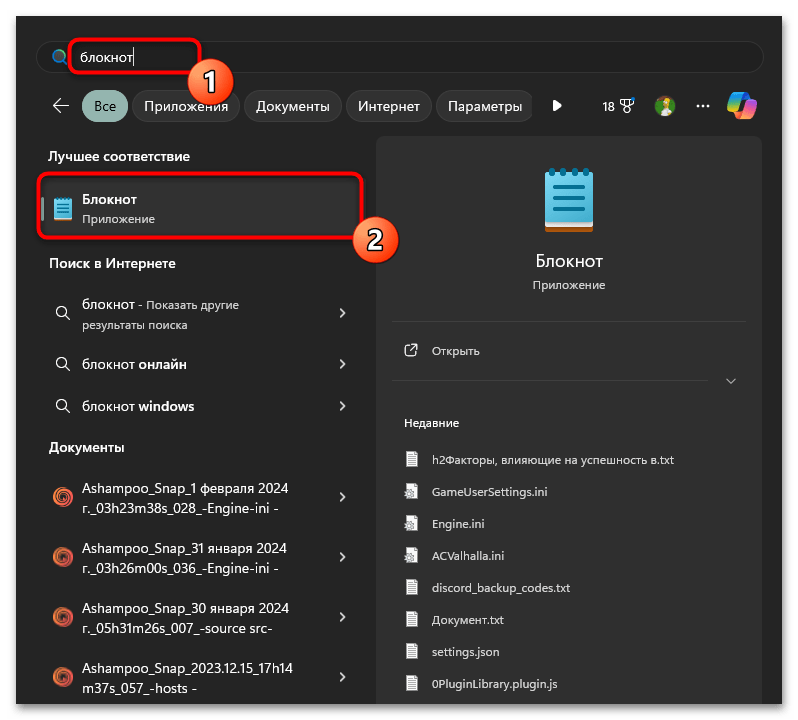
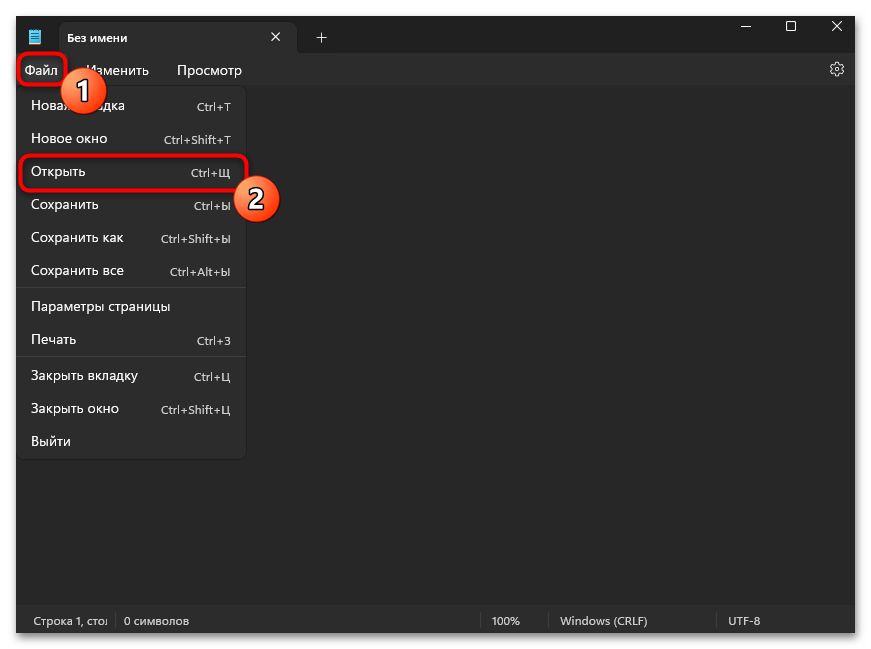
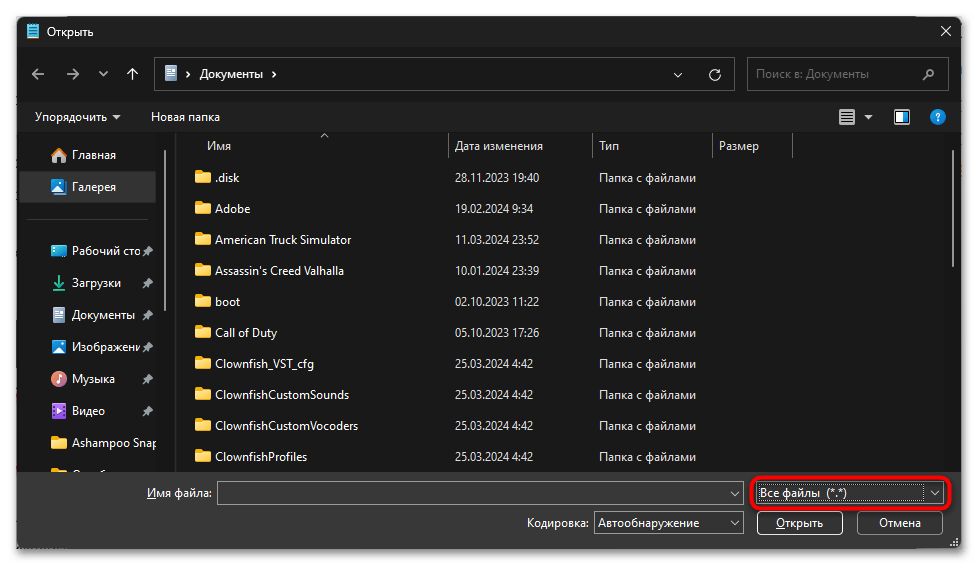
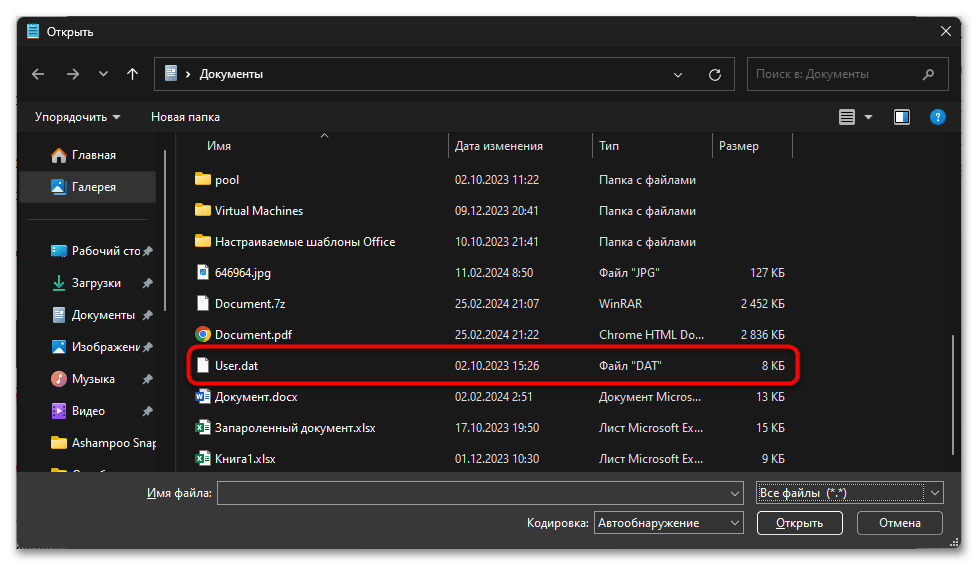
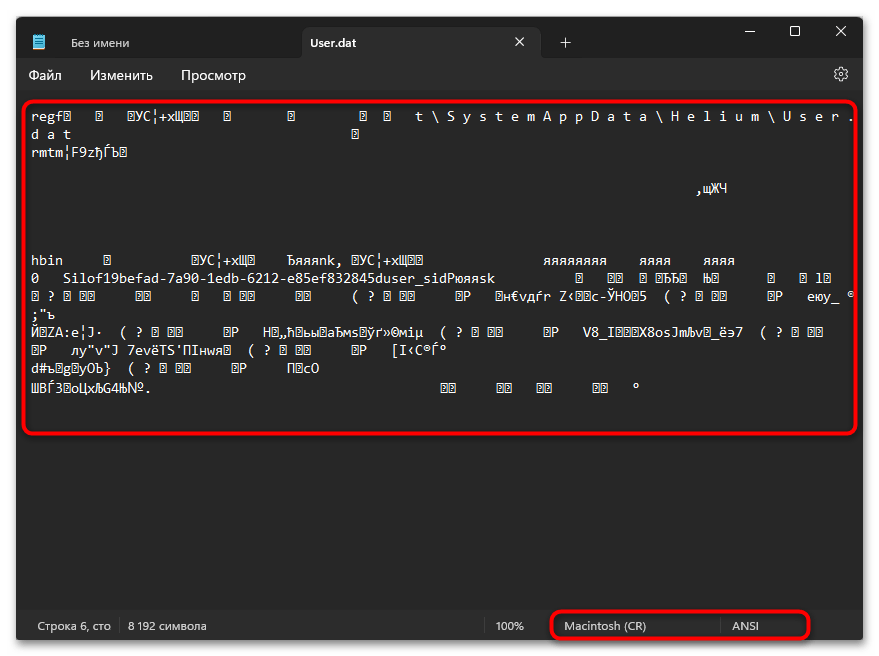
Способ 2: Notepad++
Notepad++ — продвинутый текстовый редактор с расширенным набором функций. Его главное отличие от простых блокнотов заключается в наличии подсветки синтаксиса практически для всех известных языков программирования. Дополнительно программа поддерживает множество разных кодировок, а также их конвертирование, поэтому с отображением содержимого DAT-файлов не должно возникнуть вообще никаких проблем.
- После установки и запуска Notepad++ вызовите меню «Файл» и выберите действие «Открыть». Еще вместо этого можно использовать стандартное сочетание клавиш Ctrl + O.
- Отобразится окно «Проводника», в котором отыщите файл необходимого типа, затем дважды кликните по нему левой кнопкой мыши, чтобы выбрать.
- Ознакомьтесь с содержимым DAT-файла и решите, нужно ли вносить какие-либо изменения.
- Если разобраться с просмотром не получается, используйте кнопку переключения кодировки, расположенную справа внизу.
- После нажатия по ней отобразится отдельный список, в котором вы можете самостоятельно просмотреть несколько разных вариантов или выполнить конвертирование, если уверены в том, что изначально содержимое данного файла должно отображаться по-другому.
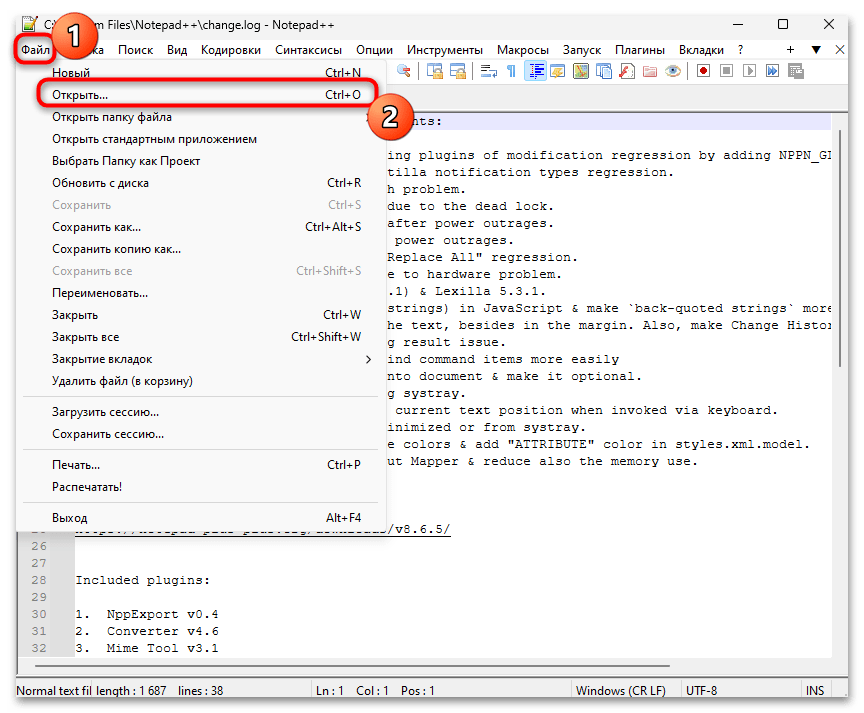
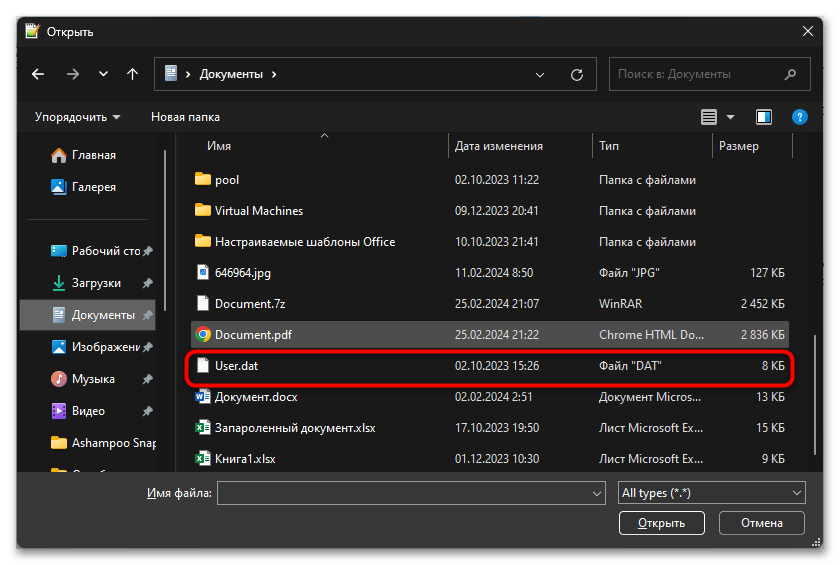
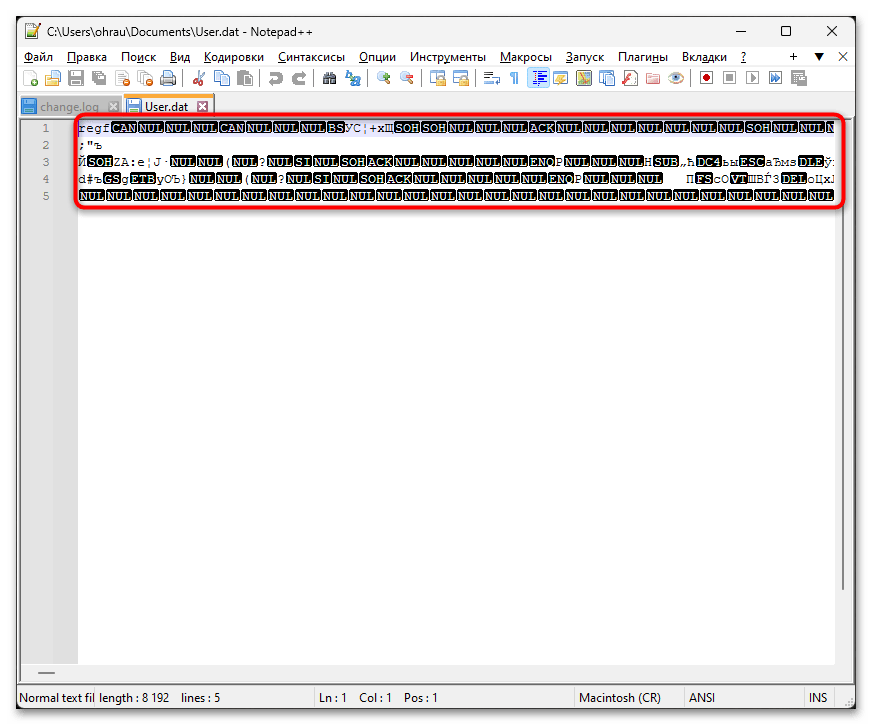
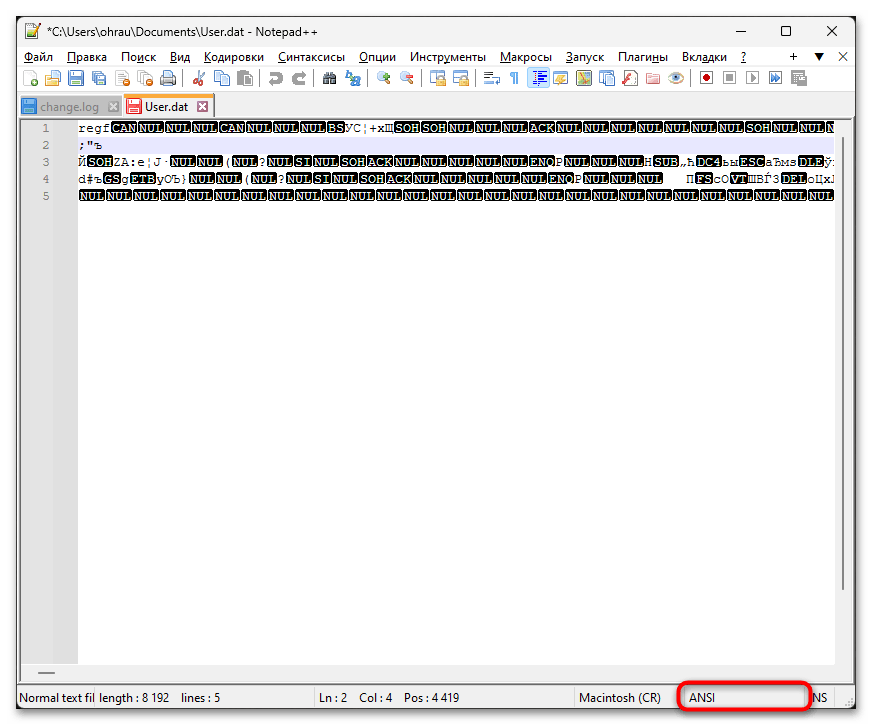
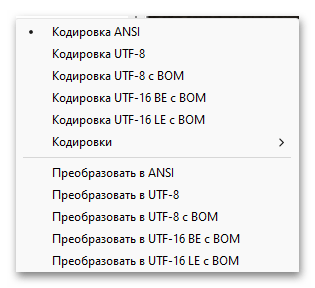
Способ 3: Sublime Text
Если и предыдущая программа оказалась неподходящей для просмотра или редактирования содержимого DAT-файла, тогда вам точно поможет Sublime Text. Это продвинутый, но одновременно простой редактор кода, поддерживающий большинство актуальных языков программирования. В нем есть и отображение бинарного кода, значит, даже системные DAT-файлы будут отображаться корректно.
- После установки Sublime Text ярлык на рабочем столе не создается, поэтому можете запустить программу через поиск в «Пуске» или выбрать пункт из контекстного меню «Проводника», если добавили такой при инсталляции.
- Разверните меню «File» и щелкните по пункту «Open File» для перехода к выбору объекта для открытия.
- Отыщите тот самый файл формата DAT и дважды кликните по нему левой кнопкой мыши, чтобы подтвердить открытие.
- Как уже было сказано выше, с бинарным кодом у Sublime Text не должно возникнуть никаких проблем. Пример отображения такого содержимого вы как раз видите на следующем скриншоте.
- При помощи кнопки справа внизу вы можете поменять язык программирования, на котором, как вы предполагаете, был написан этот файл. Тогда изменится и подсветка синтаксиса на корректную.
- Sublime Text поддерживает одновременную работу с несколькими файлами, поэтому можно открыть сразу все необходимые DAT-объекты, а затем переключаться между вкладками прямо в программе.
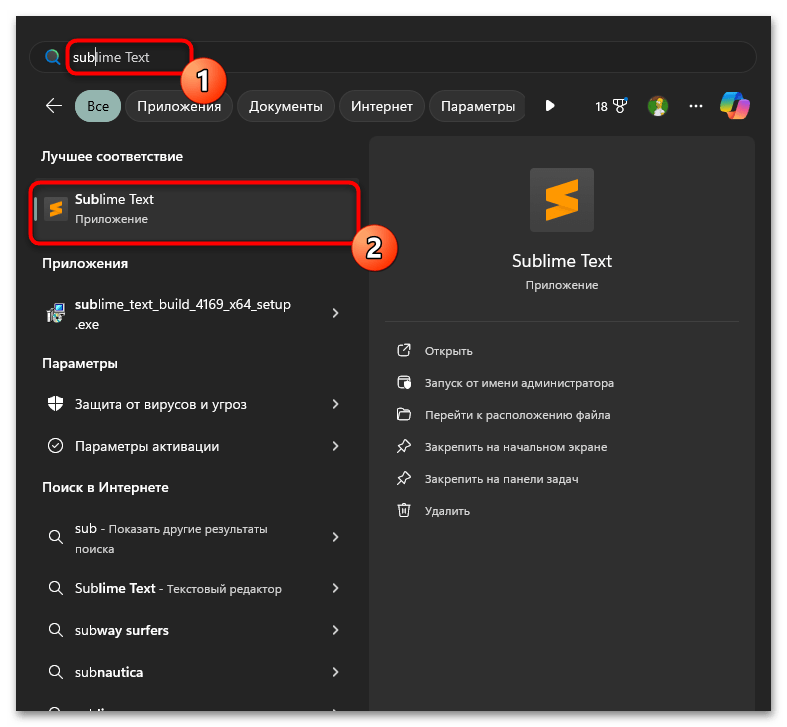
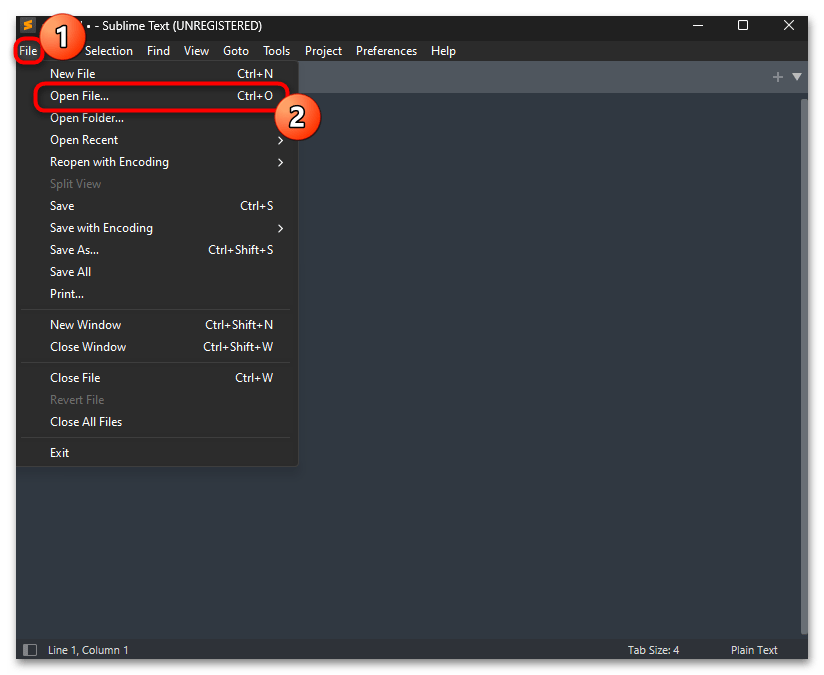
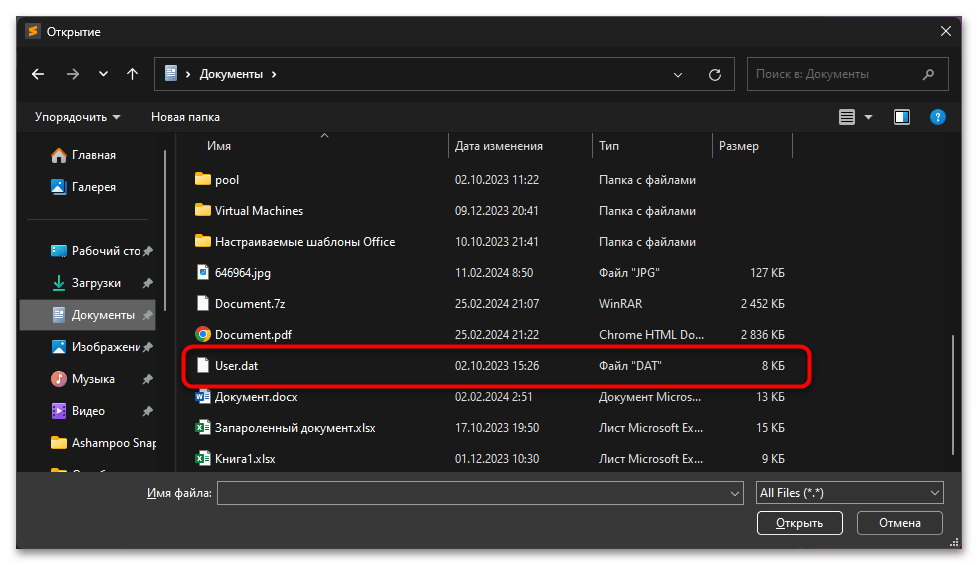
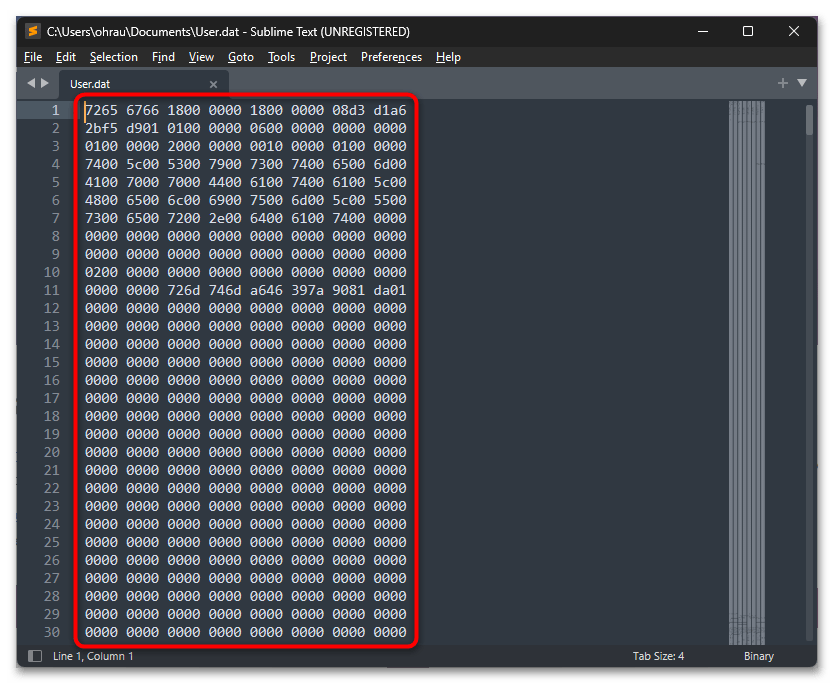
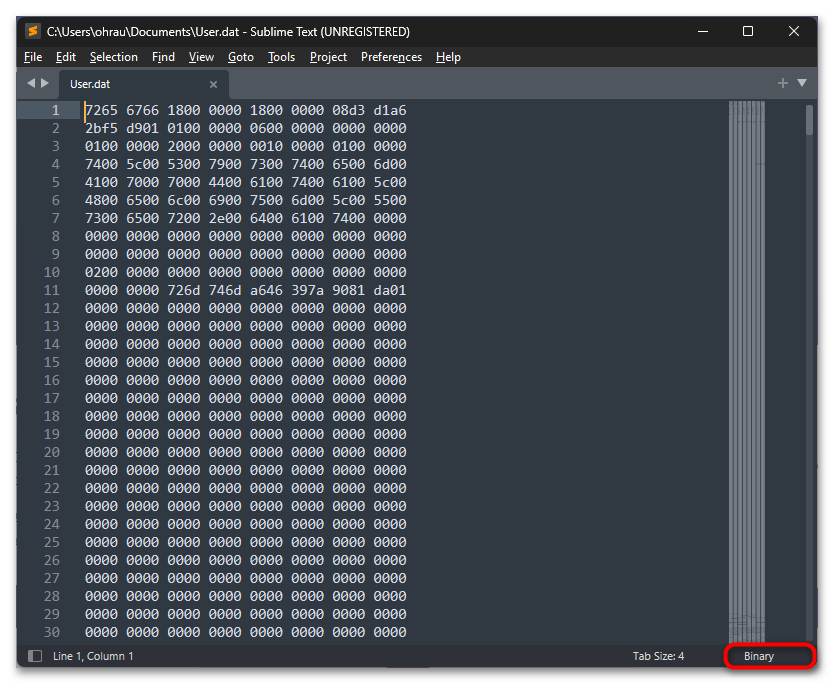
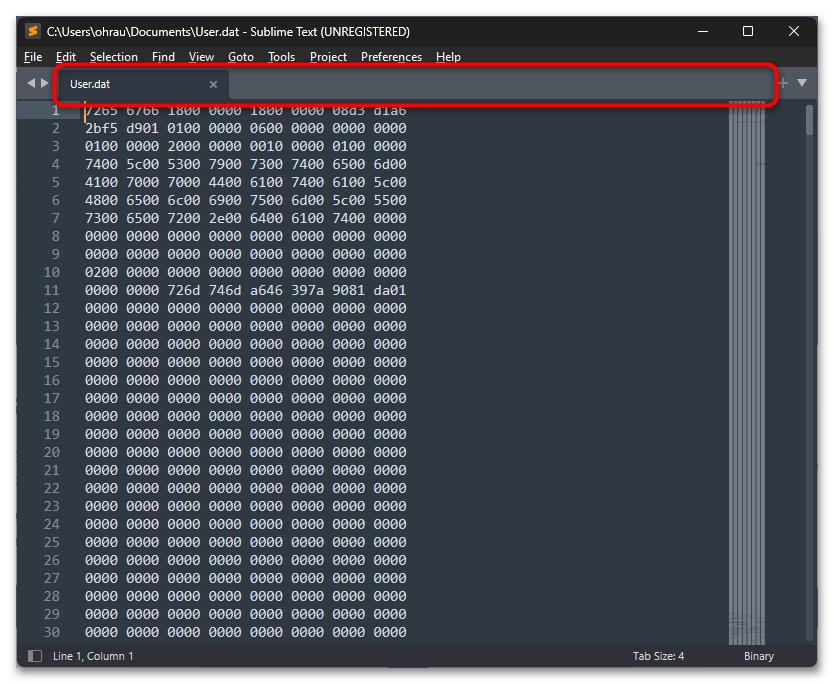
 Наш Telegram каналТолько полезная информация
Наш Telegram каналТолько полезная информация
 Открываем формат TIFF
Открываем формат TIFF
 Преобразование карт VCF в таблицу CSV
Преобразование карт VCF в таблицу CSV
 Открываем файловый формат DBF
Открываем файловый формат DBF
 Открываем комиксы в формате CBR
Открываем комиксы в формате CBR
 Открытие файлов формата CRD
Открытие файлов формата CRD
 Открытие файлов формата EMZ
Открытие файлов формата EMZ
 Чем открыть файлы формата MDX
Чем открыть файлы формата MDX
 Конвертирование электронных книг DJVU в FB2
Конвертирование электронных книг DJVU в FB2
 Открываем файл в формате DXF
Открываем файл в формате DXF
 Открываем аудиофайл FLAC
Открываем аудиофайл FLAC
 Открываем аудиофайлы формата M4B
Открываем аудиофайлы формата M4B
 Проигрывание аудиофайлов AMR
Проигрывание аудиофайлов AMR
 Открываем файлы формата KEY
Открываем файлы формата KEY
 Процесс TASKMGR.EXE
Процесс TASKMGR.EXE
 Открываем видео формата WebM
Открываем видео формата WebM
 Открываем формат EPS
Открываем формат EPS
 Как открыть документ в формате PUB
Как открыть документ в формате PUB
 Открываем файлы MDS
Открываем файлы MDS
 Открываем файлы TMP
Открываем файлы TMP
 Открываем файлы GIF
Открываем файлы GIF lumpics.ru
lumpics.ru
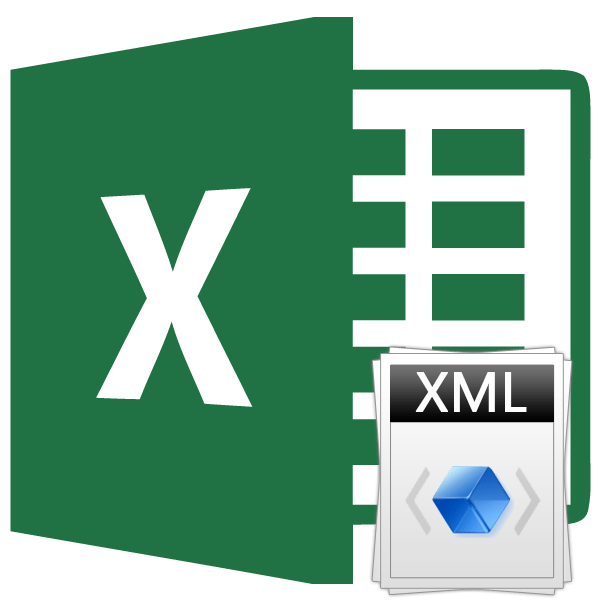



реально помогло. спасибо брат